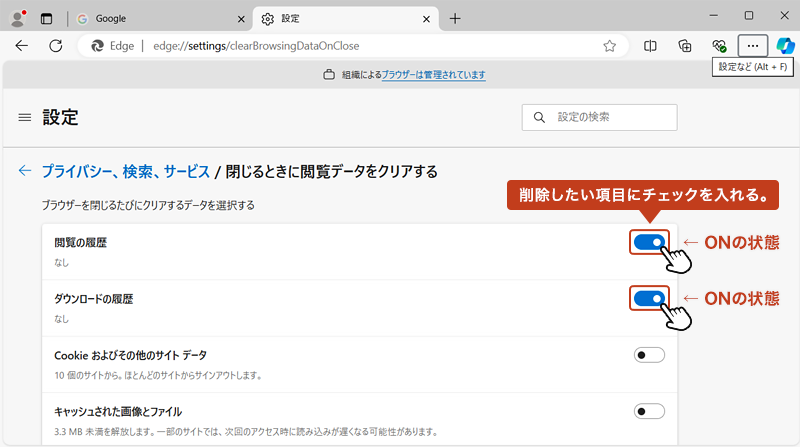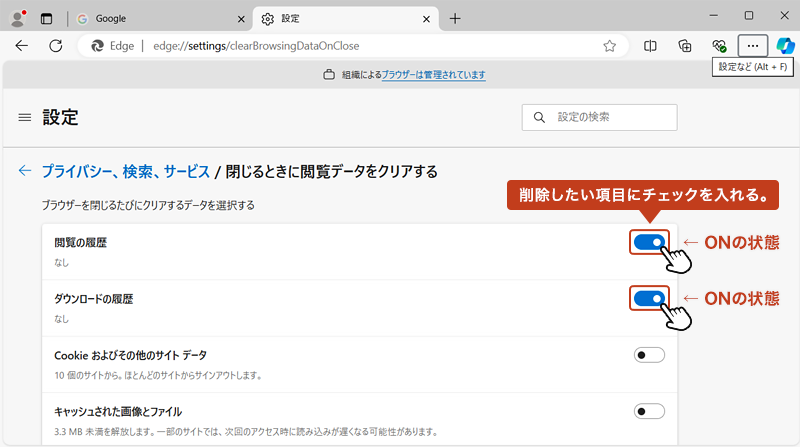おじさん
おじさんMicrosoft Edgeの閲覧履歴を削除する方法をご教示ください。



それでは、閲覧履歴の削除方法について説明していきます。
目次
履歴・閲覧データ削除の手順
履歴の時間・期間を指定して、閲覧データを削除する
Microsoft Edge を起動。
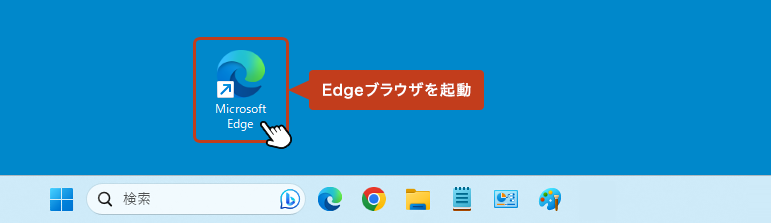
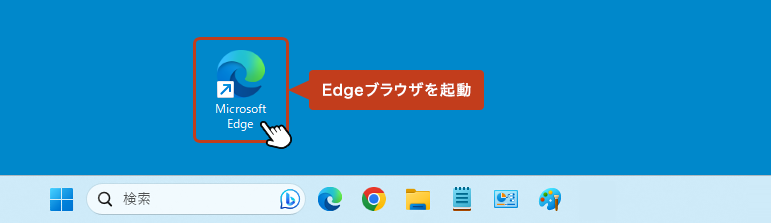
ブラウザ画面の右上にある […] からメニューを開いて「設定」をクリック。
![ブラウザ画面の右上にある […] からメニューを開いて「設定」をクリック。](https://shigotono.com/wp-content/uploads/2023/08/browser-edge03-img02.png)
![ブラウザ画面の右上にある […] からメニューを開いて「設定」をクリック。](https://shigotono.com/wp-content/uploads/2023/08/browser-edge03-img02.png)
設定画面が開いたら、左メニューの「プライバシー、検索、サービス」を選択。
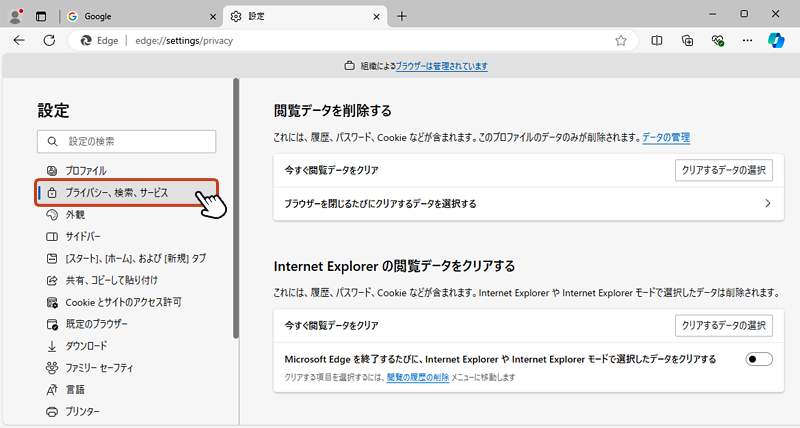
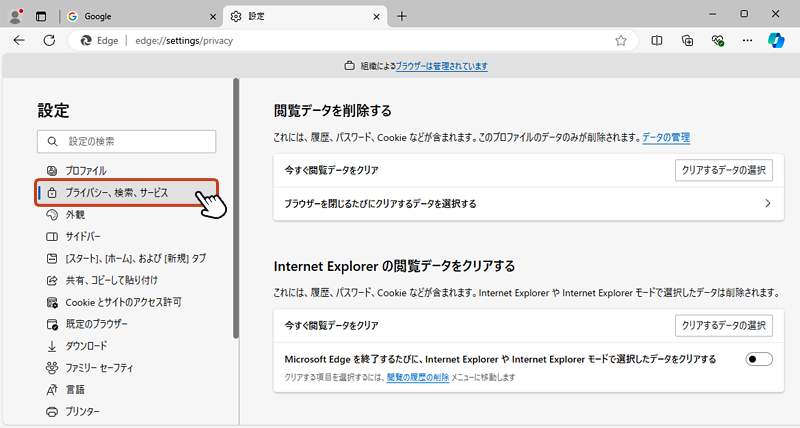
右画面に表示された「閲覧データを削除する」項目の「クリアするデータの選択」ボタンをクリック。
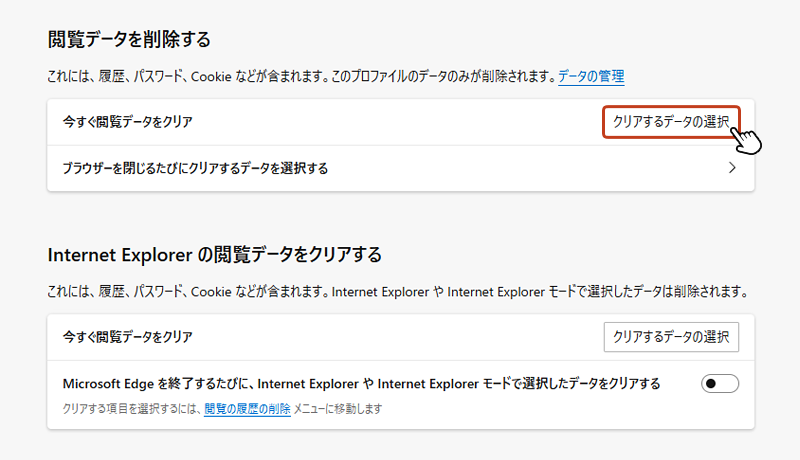
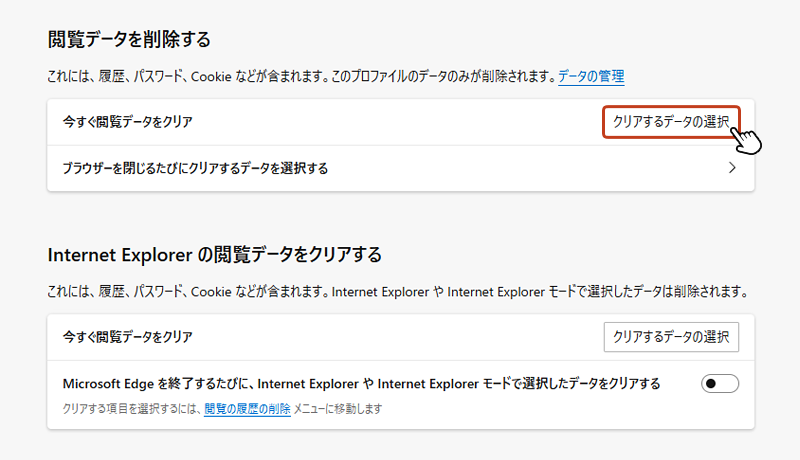
すると「閲覧データを削除する」のモーダルウィンドウが表示されます。「時間の範囲」のプルダウンから時間・期間を選択します。


削除したい項目にチェックを入れて「今すぐクリア」ボタンをクリックすると閲覧データが削除されます。
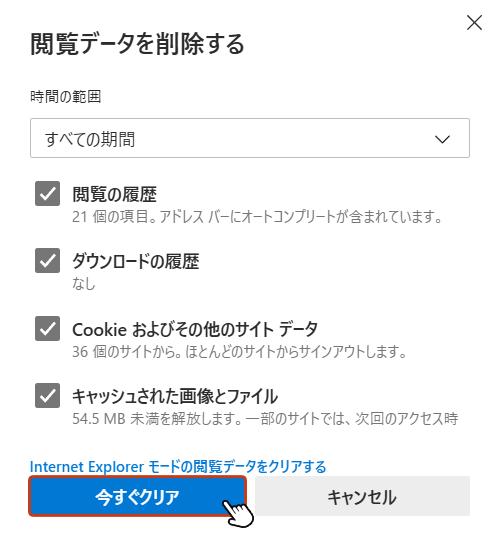
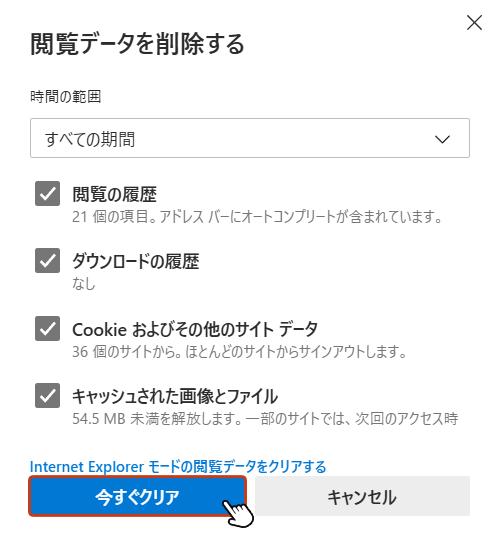
閲覧データの自動削除
Edgeブラウザーを閉じるたびに閲覧データをクリアにする設定
閲覧データを削除するの項目から「ブラウザーを閉じるたびにクリアするデータを選択する」をクリック。
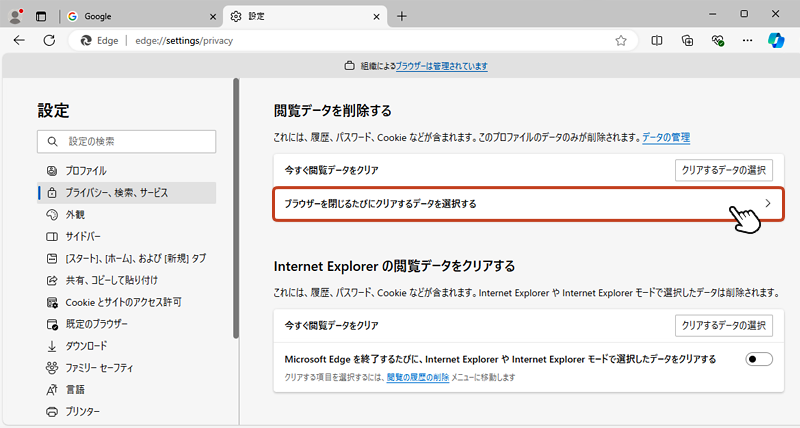
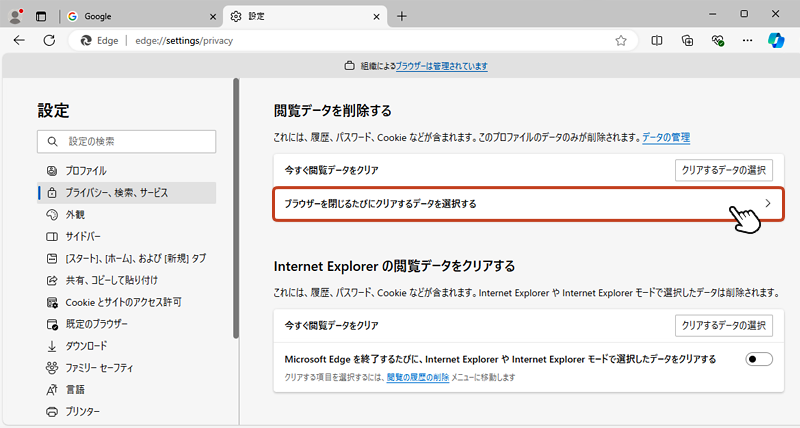
下図のとおり、削除したい項目のスライドボタンを「ON」にします。すると、Edgeブラウザーを閉じるたびに閲覧データは自動で削除されます。